Introducción
Este documento describe cómo resolver problemas de audio de Jabber con Wireshark.
Prerequisites
Requirements
Cisco recomienda que tenga conocimiento sobre estos temas:
- señalización SIP
- Flujos de llamadas de Jabber
- Wireshark y conocimientos básicos de filtrado de paquetes
Componentes Utilizados
La información que contiene este documento se basa en las siguientes versiones de software y hardware.
- Jabber para Windows 15.0.2
- CUCM 15su2
- Wireshark 4.4.7
La información que contiene este documento se creó a partir de los dispositivos en un ambiente de laboratorio específico. Todos los dispositivos que se utilizan en este documento se pusieron en funcionamiento con una configuración verificada (predeterminada). Si tiene una red en vivo, asegúrese de entender el posible impacto de cualquier comando.
Troubleshoot
1. Identifique y aísle el flujo de llamadas afectado. Este es un paso importante, ya que determina los dispositivos de red implicados en el problema. Los medios no siempre utilizan el mismo trayecto que la señalización SIP, por lo tanto, es crucial entender el flujo de llamadas afectado. A efectos de este documento, se utiliza como referencia una llamada punto a punto entre 2 clientes Jabber registrados en CUCM; sin embargo, esta solución de problemas básica se aplica a varios escenarios.
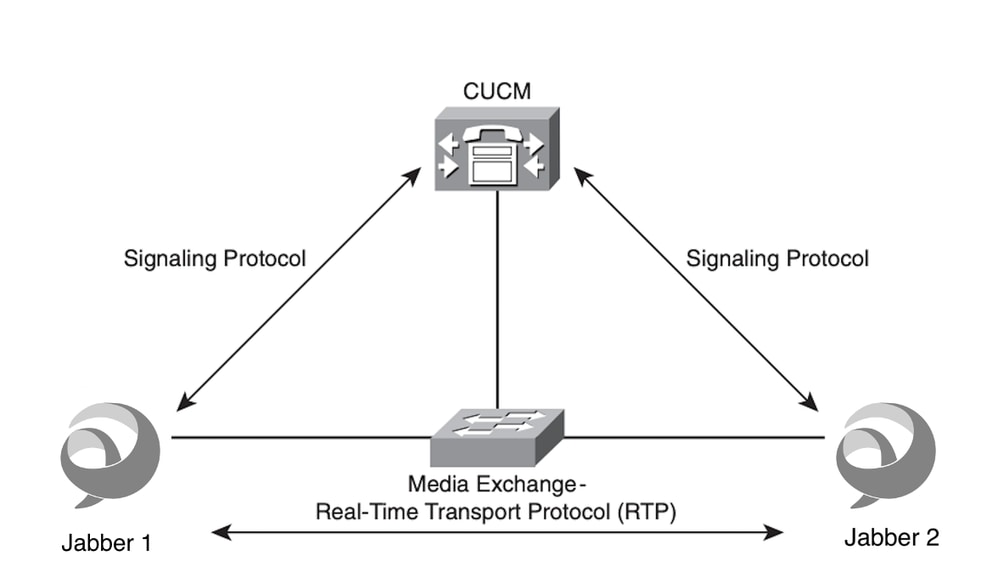
2. Abra Wireshark, seleccione la interfaz de red correcta e inicie las capturas de paquetes de Wireshark en el dispositivo afectado.
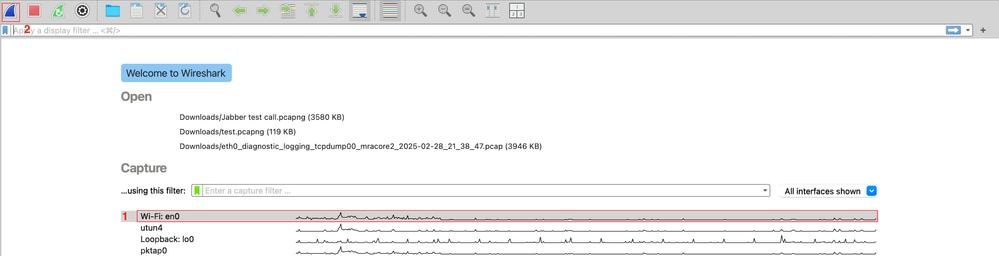
3. Replique el problema y anote información importante como la marca de tiempo, el número llamado, el número que llama y cualquier error o comportamiento específico durante la llamada.
4. Detenga y guarde la captura de paquetes de Wireshark.

5. Abra la captura de paquetes y navegue hasta Telefonía > Llamadas VoIP > Identifique la llamada de prueba y haga clic en Reproducir secuencias.

- Wireshark inicia el reproductor RTP. El reproductor RTP es una herramienta incorporada en Wireshark que le permite reconstruir y reproducir audio de secuencias RTP capturadas. Se suele utilizar en la resolución de problemas de VoIP para:
- Verifique si ambas partes tenían audio.
- Detecte el audio unidireccional.
- Oír problemas de calidad como picaduras, silencio, distorsión o voz robótica (a menudo causados por fluctuación o pérdida de paquetes).
El reproductor RTP muestra los flujos RTP vinculados a la llamada. Haga clic en el botón Play para escuchar las transmisiones RTP. Recuerde que los paquetes se recopilan directamente en la interfaz de red del dispositivo. De esta manera, puede identificar rápidamente si la PC cliente envía o recibe un flujo RTP incorrecto.
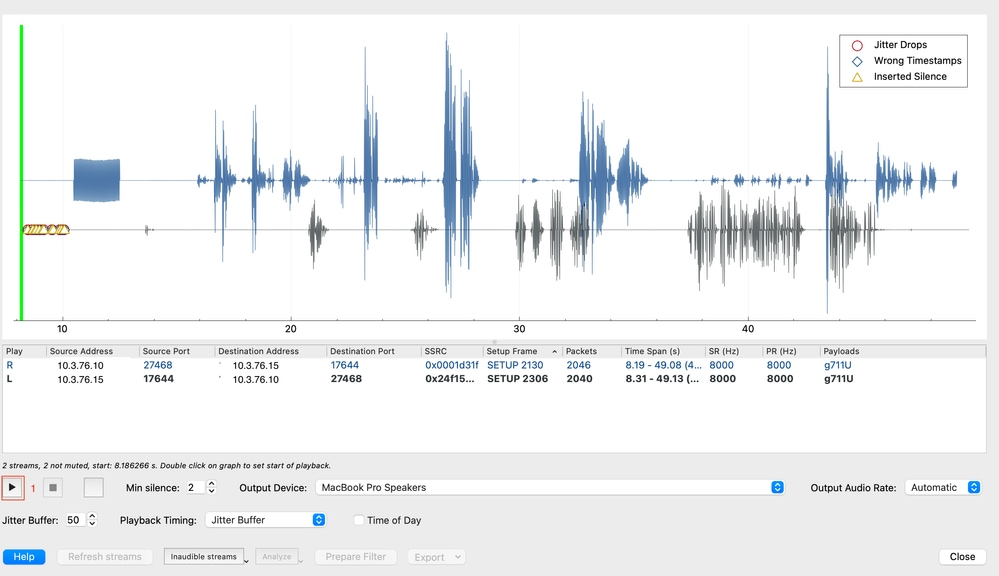
- Para esta llamada de prueba, el usuario final informa de voz entrecortada desde el dispositivo llamado. Es el mismo comportamiento que se puede oír cuando se reproducen los flujos. Para analizar más a fondo, seleccione la secuencia recibida y haga clic en el botón Analyze. Wireshark proporciona estadísticas relevantes que le ayudan a comprender mejor este comportamiento.
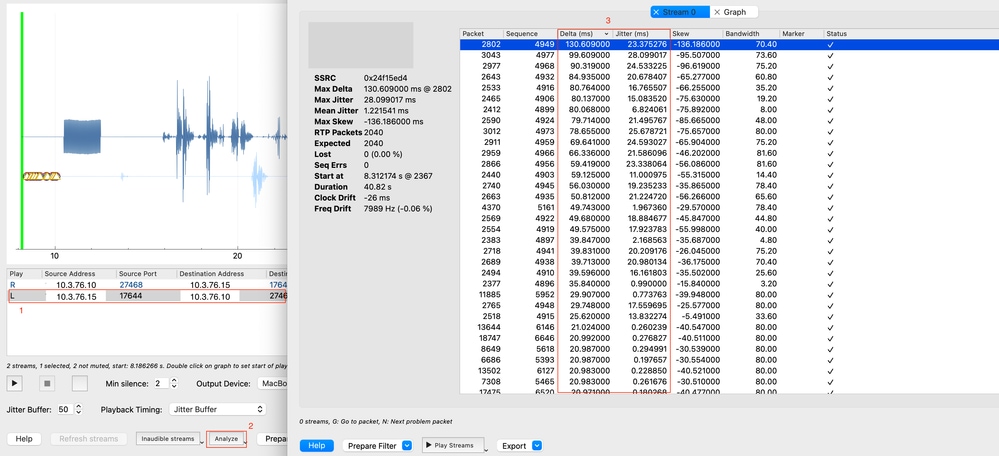
- El análisis de flujo de RTP muestra 3 parámetros principales: pérdida de paquetes, tiempo delta y fluctuación. En este caso, la causa del problema es el alto tiempo delta y la fluctuación, el problema no es causado por el propio Jabber sino por la red. Los síntomas pueden variar; sin embargo, la información obtenida de la captura de paquetes es suficiente para involucrar a su equipo de red y encontrar la causa raíz del problema. Los problemas más comunes se enumeran en esta tabla:
|
Problema
|
Síntomas
|
Causas comunes
|
|
Fluctuación
|
Audio entrecortado, voz robótica, huecos
|
Congestión de red, sin QoS
|
|
Pérdida del paquete
|
Palabras recortadas, silencio, sonido robótico
|
Enlaces sobrecargados, caídas, interferencias inalámbricas
|
|
Latencia (retraso)
|
Retraso, voz superpuesta y problemas de eco
|
Rutas de routing largas, colas, congestión de red
|
|
Audio unidireccional
|
Sin audio desde el otro extremo
|
Bloque de red, políticas de firmware, problemas de NAT
|

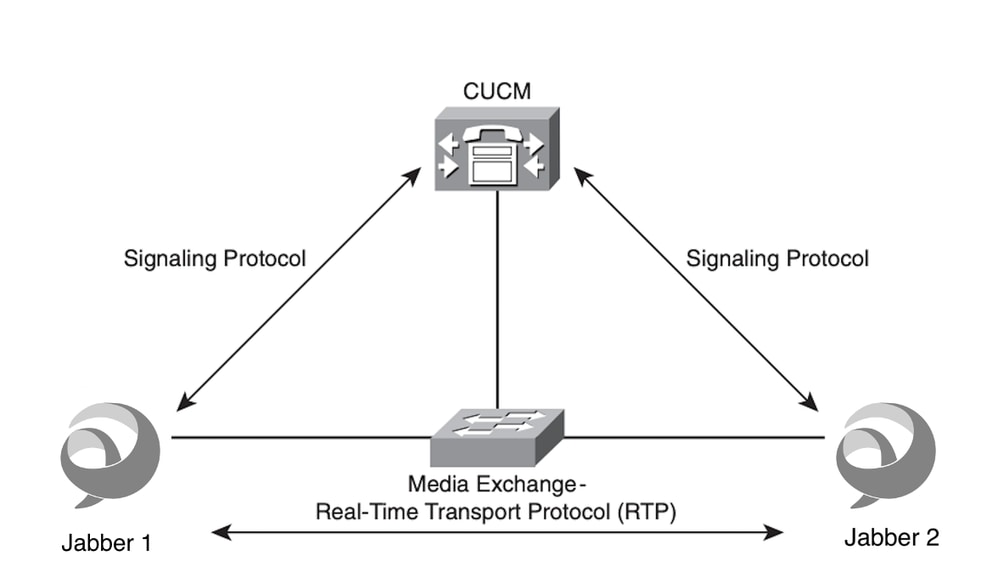
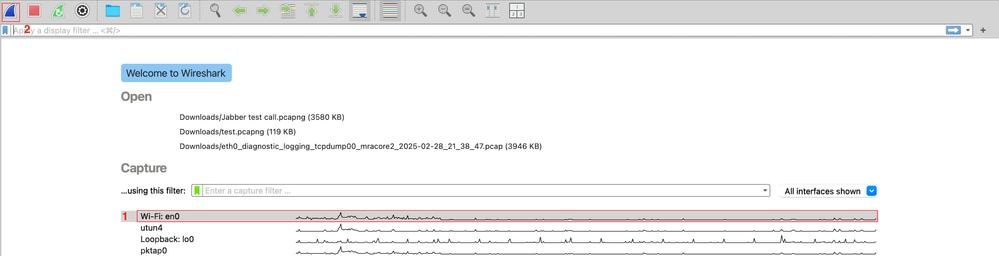


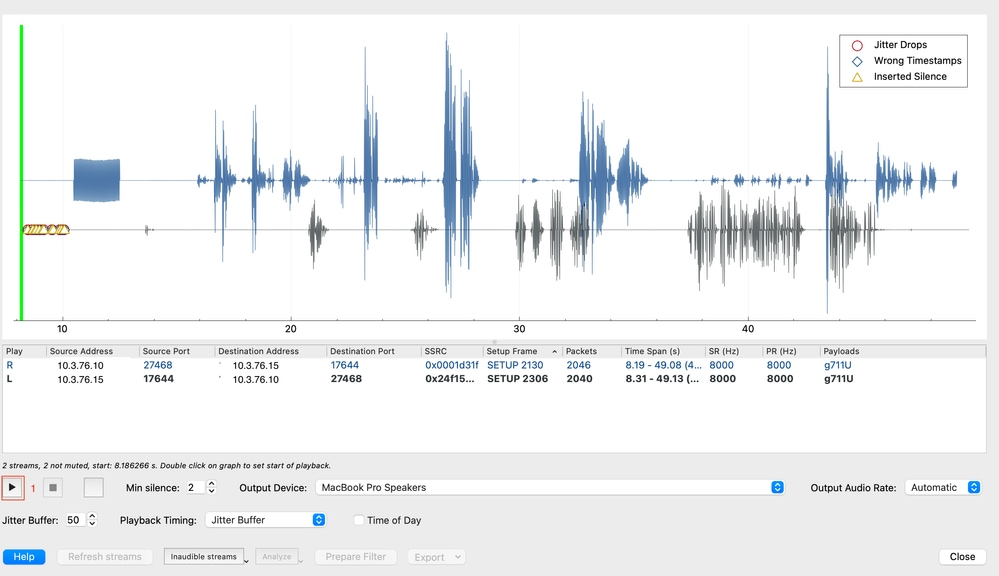
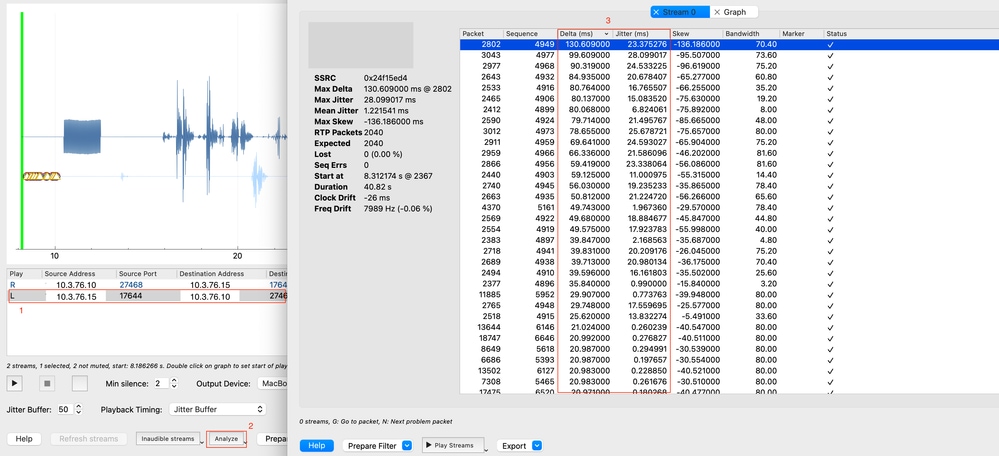
 Comentarios
Comentarios